在办公自动化的浪潮中,Excel和Word作为Microsoft Office套件中的两大支柱,各自扮演着不可或缺的角色,Excel以其强大的数据处理和分析能力著称,而Word则凭借其出色的文档编辑与排版功能受到广泛欢迎,在实际工作中,我们常常需要将Excel表格中的数据整合到Word文档中,以便于报告撰写、数据展示或是文档归档,这一过程虽看似简单,但掌握一些高效技巧能大大提高工作效率,本文将详细介绍如何在Excel表格中操作数据,并将其无缝转移到Word表格中,同时附上相关FAQs以解答常见疑问。
准备Excel数据
在开始之前,确保你的Excel工作表已经整理好,数据清晰、格式统一,一个销售报表可能包含以下几列:日期、产品名称、单价、数量、总价,为了便于后续操作,你可以对数据区域进行命名,比如将整个表格命名为“SalesData”。
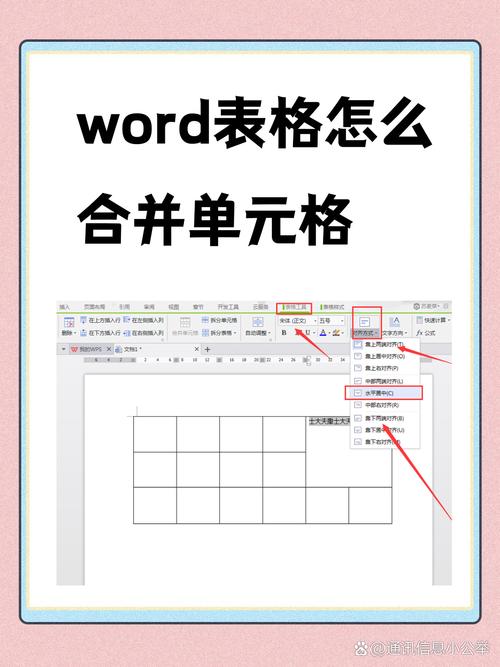
步骤:
1、选择数据区域:点击并拖动鼠标选择整个表格或特定区域。
2、命名区域:在名称框(通常位于公式栏左侧)输入“SalesData”并回车确认。
二、使用Excel的“复制”与“粘贴特殊”功能
Excel提供了多种方式将数据复制到Word中,复制”后在Word中使用“粘贴特殊”功能是最灵活的一种方法。
步骤:
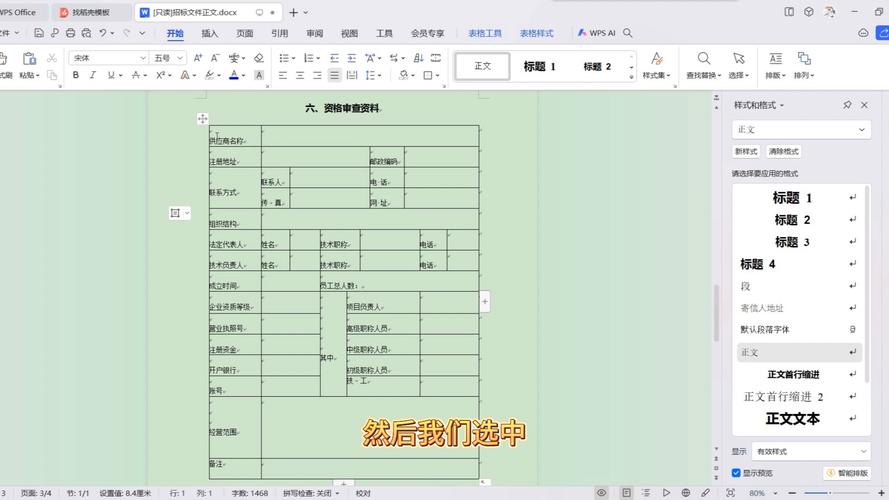
1、复制数据:在Excel中选中整个表格或特定区域,右键选择“复制”或使用快捷键Ctrl+C。
2、打开Word文档:转到Word,定位到你想要插入表格的位置。
3、粘贴特殊:在Word中右键选择“粘贴特殊”,在弹出的对话框中选择“Microsoft Excel 工作表对象”,这样插入的表格将保留Excel的所有功能,包括公式计算能力。
调整Word中的表格格式
插入Word后的Excel表格可能需要进一步调整以符合文档的整体风格。
步骤:
1、调整表格大小:点击表格边缘,拖动以适应页面布局。
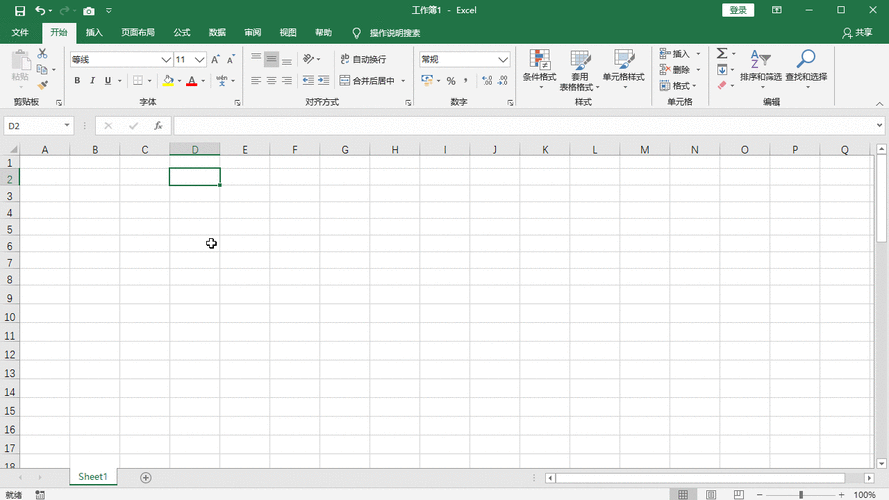
2、修改字体和颜色:直接在Word中选中表格内容,通过工具栏调整字体、字号、颜色等。
3、添加边框和填充:通过“表格工具”->“设计”选项卡,为表格添加边框样式和背景填充色。
更新链接数据(可选)
如果你希望Word中的表格能够实时反映Excel源数据的变化,可以建立数据链接。
步骤:
1、插入对象时选择“创建链接到文件”:在“粘贴特殊”对话框中,勾选“显示为图标”并选择“创建链接到文件”,然后浏览到你的Excel文件。
2、后期更新:当Excel源数据更新后,只需在Word中右键点击链接图标,选择“更新链接”,即可同步最新数据。
FAQs
Q1: 我可以直接将Excel表格复制到Word中而不使用“粘贴特殊”吗?
A1: 是的,你可以直接使用常规的“复制”和“粘贴”操作将Excel表格复制到Word中,这种方法简单快捷,但插入的表格将失去Excel特有的功能,如公式计算、数据筛选等,如果仅需展示静态数据,这种方式完全足够。
Q2: Word中的Excel表格无法正常显示或编辑怎么办?
A2: 如果遇到此类问题,请检查以下几点:
确保你的电脑上安装了Microsoft Excel,并且Office版本兼容。
确认在“粘贴特殊”时选择了正确的选项(如“Microsoft Excel 工作表对象”)。
如果是通过网络共享的文件,确保网络连接稳定且有权访问源文件,若问题依旧存在,尝试重启Word或重新插入对象。
通过上述方法,你可以轻松地将Excel表格中的数据整合到Word文档中,无论是制作报告、演示文稿还是日常文档处理,都能游刃有余,掌握这些技巧,让你的办公效率更上一层楼!
到此,以上就是小编对于excel表格中怎么word表格中的问题就介绍到这了,希望介绍的几点解答对大家有用,有任何问题和不懂的,欢迎各位朋友在评论区讨论,给我留言。
内容摘自:https://news.huochengrm.cn/cyzd/21634.html
